
株式会社インターリンクのサービスの「マイIP・マイIP ソフトイーサ版」と契約
まず簡単な説明ですが、掲載元の文書を引用させていただきます。
マイIP・マイIP ソフトイーサ版とは
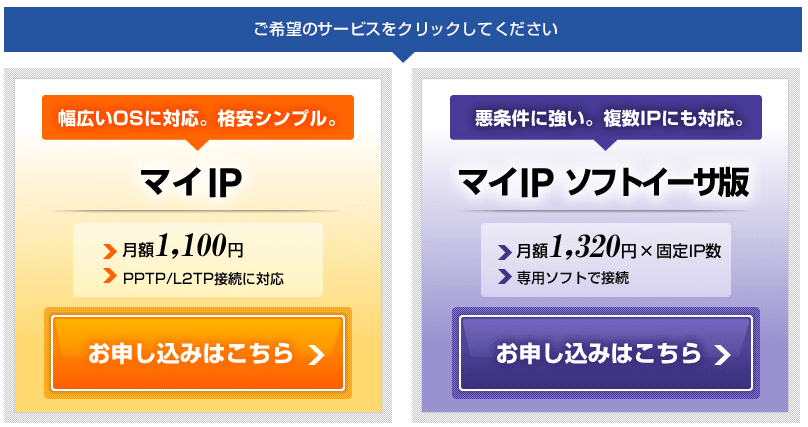
固定IPアドレスが提供されないプロバイダーやネットワーク環境からでも、グローバル固定IPアドレス(静的IPアドレス)が利用できるサービスです。 インターネットができるパソコンやモバイル端末から弊社サーバーにVPN接続することで、固定IPアドレスで通信できるようになります。
こんな方におすすめ
- 固定IPアドレスが提供されないプロバイダーを利用している方
- ワイモバイル(旧イーモバイル・Pocket WiFi)やUQ WiMAXなどのモバイル通信で固定IPアドレスを利用したい方
- au・SoftBank・docomoのLTE(4G)通信やテザリングで固定IPアドレスを利用したい方
- 出張先、旅行先のホテル、出先のカフェなどから、固定IPアドレスを利用したい方
- iPhone、iPad、Androidなどのモバイル端末やスマートフォンから、固定IPアドレスを利用したい方(※マイIPのみ対応)
- サーバーの整備・メンテナンス・保守管理やFTP接続などで、一時的に固定IPアドレスが必要な方
- 盗聴される危険性の高い無料Wi-Fiスポット等で、安全にインターネットしたい方
- 固定IPアドレスを使ったインターネットEDI・流通BMSを構築したい方

普通のプロバイダー回線です。正直、こんなサービスがあることを知らず驚きでした。
「マイIP・マイIP ソフトイーサ版」と契約
下記のバナーより、株式会社インターリンクのサービスにジャンプすることができます。
契約の流れ
契約の流れを簡単に説明させていただきます。
①「マイIP・マイIP ソフトイーサ版」と契約を行います。
②契約完了後、「インターリンク【マイIP(PPTP/L2TP版)サービス ご契約情報】」といった内容のメールが届きます。
このメールに設定に必要な情報が記載されてますので、大切に保管してください。
③VPN接続するソフトをダウンロード・インストールします。
(僕が使用しているマシンがMacのため、Macでの説明になります。ご了承ください。windowsの方も恐らく大きくは変わらないかと)
④VPN接続ソフト「InterlinkVPN」を立ち上げて、設定を行い接続。
ざっとこんな流れになります。
①「マイIP・マイIP ソフトイーサ版」と契約を行います。
上記のバナーをクリックすると下記のようなページが表示されるかと思います。
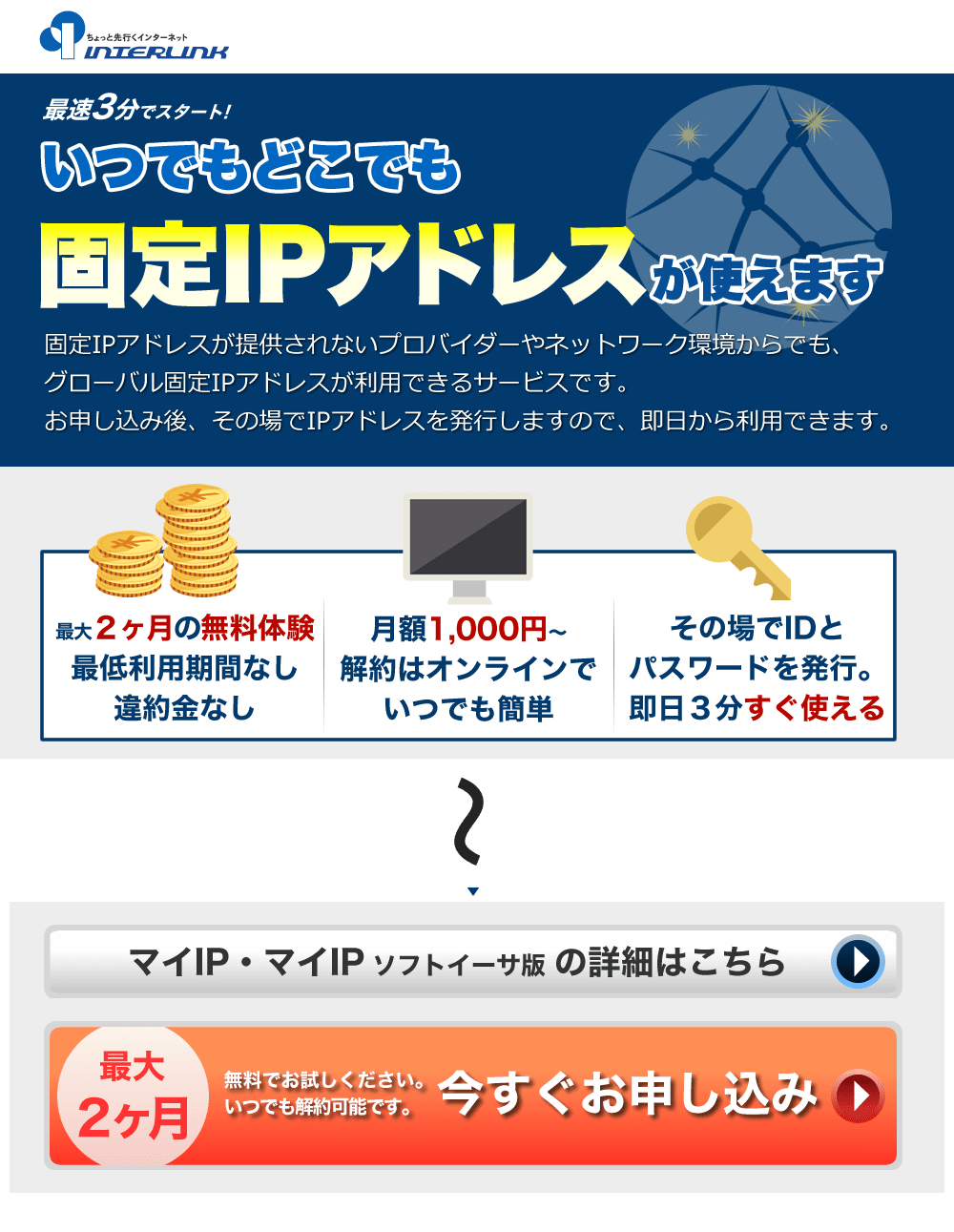
ページ下部にスクロールすると「今すぐお申し込み」ボタンがあるので、クリックします。
サービスの内容を確認してほしいのですが、自宅のネット環境を単純にIPアドレスを固定するのことが目的であれば、「マイIP」を選択します。
月額1,100円とお値段もリーズナブルかと思います。
入力フォームが表示されますので、案内の通り入力を行います。
②契約後に送付される設定メールの確認
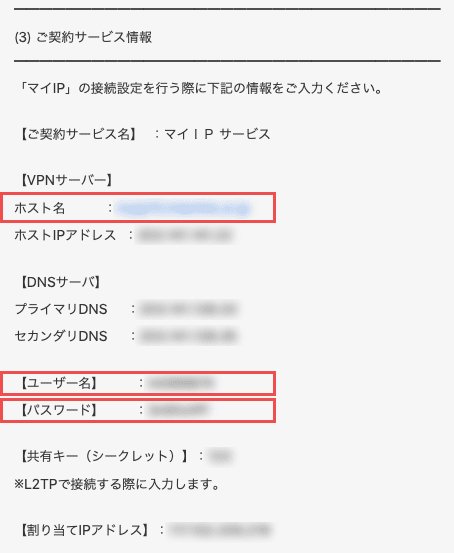
「インターリンク【マイIP(PPTP/L2TP版)サービス ご契約情報】」といった内容のメールが届きます。
メール内容に「(3) ご契約サービス情報」があります。
VPN接続の際に、ホスト名、ユーザー名、パスワードが必要になります。
③VPN接続するソフト(INTERLINK VPNコネクトマネージャー)をダウンロード・インストール
下記URLより、INTERLINK VPNコネクトマネージャーをダウンロードしてください。
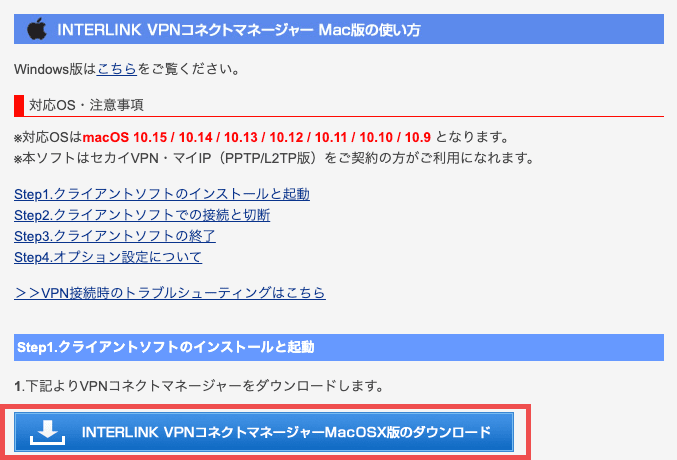
INTERLINK VPNコネクトマネージャーMacOSX版のダウンロード をクリックしてダウンロードを行います。
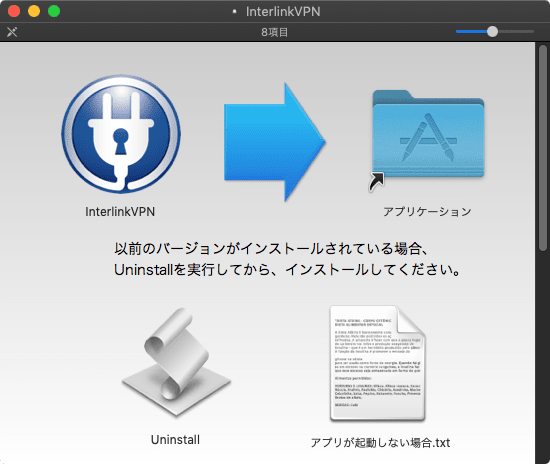
ダウンロードしたファイルをダブルクリックし、アプリケーションフォルダにコピーしてください。
続いて、アプリケーションの設定を行います。
④VPN接続ソフト「InterlinkVPN」を立ち上げて、設定を行い接続。
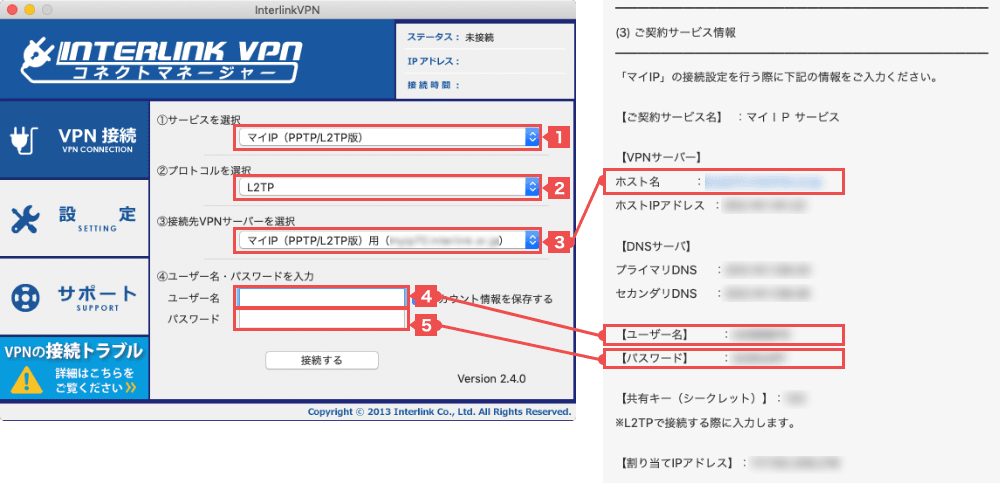
コネクトマネージャーを立ち上げたら、設定を行います。
【1】サービスを選択
マイIP(PPTP/L2TP版)を選択します。
【2】プロトコルを選択
マイIP(PPTP/L2TP版)を選択します。
【3】接続先VPNサーバーを選択
メールに記載されているホスト名を選択します。
恐らくメールに「myipXX.inter 〜」と記載されているはずなので、XXの番号と一致するものを選択します。
【4】ユーザー名を入力
メールに記載されているユーザー名を入力します。
【5】パスワードを入力
メールに記載されているパスワードを入力します。
【1】〜【5】を設定後、「接続する」をクリックするとVPN接続されます。
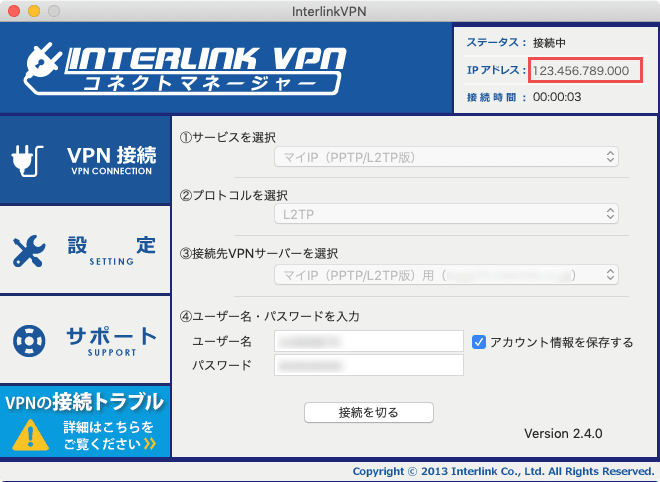
接続すると、右上の小窓にIPアドレスが表示されます。
このアドレスが固定IPアドレスになります。
念のため、メールに記載されている【VPNサーバー】のホストIPアドレスと一致するか確認しておきます。
一致していたら、問題ございません。
下記URLからも、インターネットに接続しているグローバルIPアドレスを確認することができます。
▼IPアドレス確認
https://www.cman.jp/network/support/go_access.cgi
まとめ
いかがだったでしょうか?
株式会社インターリンクのサービスの「マイIP・マイIP ソフトイーサ版」と使用すれば、固定IPアドレスの取得、設定は非常に簡単だったかと思います。リモートワークや副業で、固定IPアドレスが今後、必要となる可能性がございます。
そんな際に、ご参考になれば幸いです。
固定IPアドレスを使用するなら、下記バナーよりお申し込みください!
料金について
月額1,100円


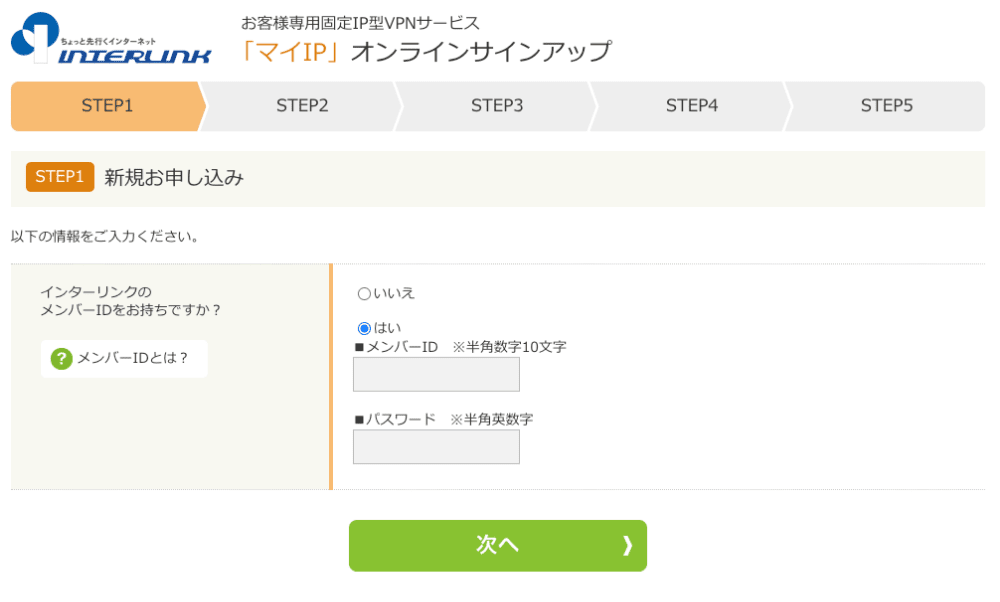

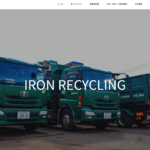

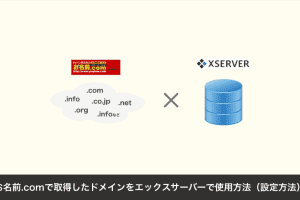


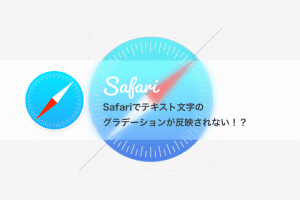














えっ!?自宅のネットってプロバイダー契約だからIPアドレスを固定するなんてできないでしょう!って思っているかたもいるかと思います。
今回、僕が紹介するサービスを使えば簡単にIPアドレスを固定することができます。
しかも契約後、すぐにです!!
コロナ禍に置いて在宅ワークだったり、または副業でのセキュリティを検討する上でもグローバルIDを固定することは今後重要になってくるかもしれません。
少しもで皆様のお役に立てれば幸いです。
では、トミー行きまーす。